打印颜色表
本节介绍打印 Roland Color System Library 的颜色表的方法。
备注 以下信息打印在所有颜色表上。
打印机名称、序列号、介质类型、油墨类型、打印质量、分辨率、模式、色彩半调、插值、方向、日期/时间、ID(识别号)
步骤
- 加载用于打印颜色表的介质,然后准备打印机。
-
单击欲使用队列文件夹下的
 。
。
显示队列属性窗口。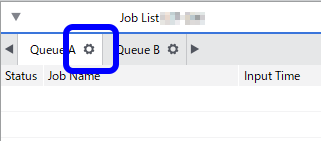
- 单击
 。
。 - 配置质量设置和颜色设置的设置。
- 关闭队列属性窗口。重要 打印颜色表时,
 的设置项目将应用队列属性窗口中的设置。添加到作业列表后,无法在作业设置窗口中更改该设置。请务必在执行以下操作前在队列属性窗口中配置
的设置项目将应用队列属性窗口中的设置。添加到作业列表后,无法在作业设置窗口中更改该设置。请务必在执行以下操作前在队列属性窗口中配置 的设置。
的设置。 - 单击介质,然后选择要打印的颜色表。 显示如下消息:将打印以下作业。是否要继续?。检查打印机中的介质相对于显示的页面尺寸是否够大。
- Color Chart Type-1
- 库中的颜色按饱和度分类,并且经过排列在水平方向上产生色调变化、在垂直方向上产生亮度变化。要以其原始大小打印该颜色表,需要 A1 尺寸或更大的介质。
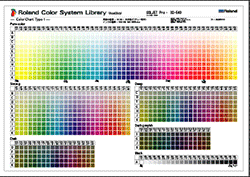
- 库中的颜色按饱和度分类,并且经过排列在水平方向上产生色调变化、在垂直方向上产生亮度变化。要以其原始大小打印该颜色表,需要 A1 尺寸或更大的介质。
- Color Chart Type-2
- 库中的颜色按色调分类,并打印每种色调的色轮。(黑颜色按亮度进行线性排列。)要以其原始大小打印该颜色表,需要 A1 尺寸或更大的介质。
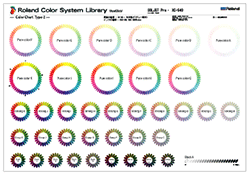
- 库中的颜色按色调分类,并打印每种色调的色轮。(黑颜色按亮度进行线性排列。)要以其原始大小打印该颜色表,需要 A1 尺寸或更大的介质。
- Color Selector
- 打印油墨组合表。该表显示用于打印每种专色的油墨组合。虽然每页都以 A4 尺寸进行打印,但可沿修剪标记对其进行切割,并按数字顺序(轮廓编号)进行装订,以创建可用于比较颜色的颜色样本手册。
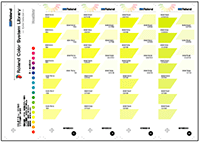
- 打印油墨组合表。该表显示用于打印每种专色的油墨组合。虽然每页都以 A4 尺寸进行打印,但可沿修剪标记对其进行切割,并按数字顺序(轮廓编号)进行装订,以创建可用于比较颜色的颜色样本手册。
- Color Chips
- 以 A4 尺寸分别打印 5 种颜色的 12 个色卡。这些颜色按色调分类。单击Color Chips并选择色调名称将打印选定色调的色卡。
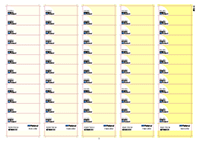
- 以 A4 尺寸分别打印 5 种颜色的 12 个色卡。这些颜色按色调分类。单击Color Chips并选择色调名称将打印选定色调的色卡。
重要 Color Chips与要修剪的修剪标记一起打印并单独使用。如果使用带切割功能的打印机在粘性背面的介质上打印色卡,则可将 切割选项 中的操作模式设置为打印并切割以创建色卡贴。 - Color Chart Type-1
- 单击 确定。 选定颜色表即添加到作业列表。
- 选择并双击添加到作业列表中的颜色表。 显示作业设置窗口。
- 单击
 。
。 - 设置介质设置。
- 单击 确定。
- 单击
 。打印选定的颜色表。
。打印选定的颜色表。